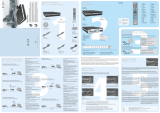19
Others
Información sobre licencias y marcas
comerciales
Fabricado bajo la licencia de Dolby Laboratories. Dolby, Dolby Atmos, Dolby
Surround, Surround EX y el símbolo de doble D son marcas comerciales de
Dolby Laboratories.
Para las patentes DTS, consulte http://patents.dts.com. Fabricado bajo la
licencia de DTS Licensing Limited. DTS, DTS-HD, el símbolo, & DTS y el
símbolo conjuntamente son marcas comerciales registradas, y DTS-HD Master
Audio es una marca comercial de DTS, Inc. © DTS, Inc. Todos los derechos
reservados.
Qdeo y QuietVideo son marcas comerciales de Marvell o sus filiales.
“CINEMA FILTER” y “CINEMA FILTER (logotipo)” son marcas comerciales de
Onkyo Corporation.
AccuEQ, Music Optimizer, RIHD y WRAT son marcas comerciales de Onkyo
Corporation.
“RIHD” y “RIHD (logotipo)” son marcas comerciales de Onkyo Corporation.
Los términos HDMI y HDMI High-Definition Multimedia Interface, y el logotipo
de HDMI son marcas comerciales o marcas comerciales registradas de HDMI
Licensing LLC en los Estados Unidos y en otros países.
El logotipo Wi-Fi CERTIFIED
®
es una marca de certificación de Wi-Fi Alliance.
El logotipo Wi-Fi certified
®
muestra la asociación internacional que certifica la
interoperabilidad de “Wi-Fi alliance”, garantizando que el producto ha superado
la prueba de compatibilidad con otros equipos Wi-Fi certificados.
La marca denominativa Bluetooth
®
y los logotipos son marcas comerciales
registradas propiedad de Bluetooth SIG, Inc. y el uso de tales marcas realizado
por Onkyo se lleva a cabo bajo licencia. El resto de marcas comerciales y
nombres comerciales son propiedad de sus respectivos propietarios.
Onkyo no garantiza la compatibilidad Bluetooth entre el receptor AV y todos los
dispositivos habilitados con Bluetooth.
Para más información sobre la compatibilidad entre el receptor AV y otros
dispositivos con tecnología Bluetooth, consulte la documentación del
dispositivo y con el proveedor. En algunos países, podrían existir restricciones
en el uso de dispositivos Bluetooth. Consulte con sus autoridades locales.
“MHL, y el logotipo MHL, y Mobile High-Definition Link son marcas comerciales
o marcas comerciales registradas de MHL LLC en los Estados Unidos y en
otros países”.
InstaPrevue y el logotipo de InstaPrevue son marcas comerciales o marcas
comerciales registradas de Silicon Image, Inc. en los Estados Unidos y en
otros países.
Apple, iPod y iPhone son marcas comerciales de Apple Inc., registradas en los
EE. UU. y en otros países.
Apple TV es una marca comercial de Apple Inc., registrada en los EE. UU. y en
otros países.
SIRIUS, XM y todas las marcas y logotipos relacionados son marcas
comerciales de Sirius XM Radio Inc. y sus subsidiarias. Todos los derechos
reservados.
DLNA
®
, el logotipo de DLNA y DLNA CERTIFIED
®
son marcas comerciales,
marcas de servicios o marcas de certificación de la Digital Living Network
Alliance.
Este producto está protegido por ciertos derechos de propiedad intelectual de
Microsoft. El uso o distribución de tal tecnología fuera de este producto están
prohibidos sin una licencia de Microsoft.
Windows y el logotipo de Windows son marcas comerciales del grupo
empresarial Microsoft.
QR Code es una marca comercial registrada de DENSO WAVE
INCORPORATED.
Safari es una marca comercial o una marca comercial registrada de Apple
Computer, Inc. en los Estados Unidos.
“x.v.Color” es una marca comercial de Sony Corporation.
Tecnología de codificación de audio MPEG Layer-3 con licencia de Fraunhofer
IIS y Thomson.
“El resto de marcas comerciales son propiedad de sus respectivos
propietarios”.
DESCARGO DE RESPONSABILIDAD
A través de este dispositivo podrá enlazar otros servicios o sitios web que
no están bajo control de ninguna compañía que ha designado, fabricado o
distribuido este dispositivo ni sus filiales (colectivamente, “Compañía”). No
tenemos control alguno sobre la naturaleza, contenido y disponibilidad de
dichos servicios. La inclusión de algunos enlaces no implica necesariamente
una recomendación o aprobación de los puntos de vista expresados en los
mismos.
Toda la información, contenido y servicios disponibles a través de este
dispositivo pertenecen a terceros y están protegidos por derechos de autor,
patentes, marcas comerciales y/u otras leyes de propiedad intelectual de los
países aplicables.
La información, contenido y servicios proporcionados a través de este
dispositivo son solamente para uso personal, sin fines de lucro. La información,
contenido o servicios no podrán ser usados de ninguna otra manera más
que la aprobada previamente por el propietario del contenido o proveedor de
servicio.
No podrá modificar, copiar, republicar, traducir, explotar, crear trabajos
derivados, cargar, publicar, transmitir, vender ni distribuir de ninguna manera
cualquier información, contenido o servicios disponibles a través de este
dispositivo, a menos que esté expresamente autorizado por los derechos de
autor, patente, marca comercial y/o titular de propiedad intelectual, incluyendo,
aunque sin limitación, al propietario del contenido o proveedor de servicios.
EL CONTENIDO Y SERVICIOS DISPONIBLES A TRAVÉS DE ESTE
DISPOSITIVO SON PROPORCIONADOS “TAL COMO ESTÁN”.
LA COMPAÑÍA NO GARANTIZA LA INFORMACIÓN, EL CONTENIDO NI LOS
SERVICIOS PROPORCIONADOS DE ESTE MODO, YA SEA EXPRESA O
IMPLÍCITAMENTE, PARA NINGÚN PROPÓSITO.
LA COMPAÑÍA RECHAZA EXPRESAMENTE CUALQUIER GARANTÍA,
EXPRESA O IMPLÍCITA, INCLUYENDO, PERO NO LIMITADO A, LAS
GARANTÍAS DE TÍTULO, NO VIOLACIÓN, COMERCIALIZACIÓN O
ADECUACIÓN PARA UN PROPÓSITO EN PARTICULAR.
La Compañía no representa ni garantiza de ninguna forma, expresa o
implícitamente, la integridad, precisión, validez, legalidad, confiabilidad,
aplicabilidad o disponibilidad con respecto a la información, contenido
o servicios disponibles a través de este dispositivo. La Compañía no se
hace responsable, ya sea por contrato o agravio, incluida la negligencia o
responsabilidad civil, de cualquier daño directo, indirecto, especial, incidental
o consecuente o de cualquier otro daño resultante de o en conexión con
cualquier información contenida, o como resultado del uso de cualquier
contenido o servicio proporcionado por usted o terceros, aun cuando la
Compañía ha sido avisada sobre la posibilidad de tales daños, ni tampoco
la Compañía se hará responsable por reclamos de terceros en contra de los
usuarios de este dispositivo o de terceros.
En ningún caso la Compañía será responsable por, sin limitar la generalidad
de lo anterior, cualquier interrupción o suspensión de cualquier información,
contenido o servicio disponible a través de este dispositivo. La Compañía
no se hace responsable del servicio de atención al cliente relacionado a la
información, contenido y servicios disponibles a través de este dispositivo.
Cualquier pregunta o solicitud de servicios en relación con la información, el
contenido o los servicios se debe realizar directamente a los propietarios de
los contenidos y los proveedores de servicios adecuados.